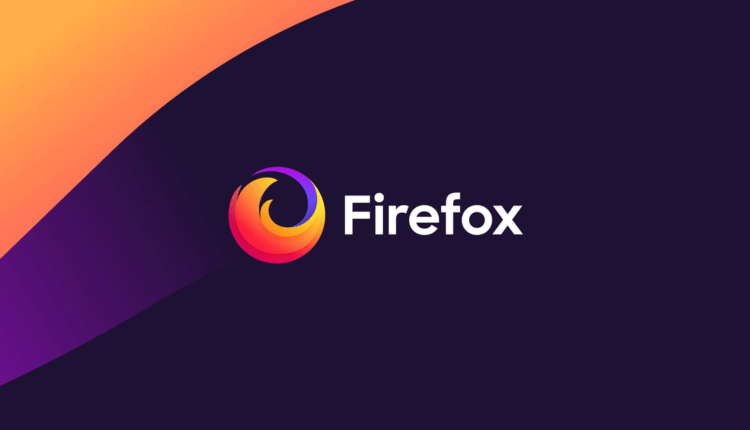Firefox-temppuja kaikkialta Internetistä
Kaikkien suosikki avoimen lähdekoodin selain, Firefox, on loistava heti käyttöönoton jälkeen. Ja lisäämällä joitain mahtavia laajennuksia, jotka ovat saatavilla, selain vain paranee ja paranee.
Mutta katso konepellin alle, ja saatavilla on joukko piilotettuja (ja joitain ei niin salaisia) vinkkejä ja temppuja, jotka käynnistävät Firefoxin ja parittelevat selaimesi. Tee siitä nopeampi, viileämpi ja tehokkaampi. Ryhdy jedimestariksi seuraavien hienojen Firefox-temppujen avulla.
1) Lisää näyttötilaa. Tee kuvakkeistasi pieniä. Siirry kohtaan Näytä – Työkalurivit – Mukauta ja valitse Käytä pieniä kuvakkeita -ruutu.
2) Älykkäät avainsanat. Jos käytät paljon hakua (kuten IMDB.com-sivuston ihmisten haku), tämä on mahtava työkalu, jota monet ihmiset eivät käytä. Napsauta hakukenttää hiiren kakkospainikkeella, valitse "Lisää avainsana tälle haulle", anna avainsanalle nimi ja helposti kirjoitettava ja helposti muistettava pikakuvakkeen nimi (sanotaan) ja tallenna se. Nyt, kun haluat tehdä näyttelijähaun, siirry Firefoxin osoitepalkkiin, kirjoita "näyttelijä" ja näyttelijän nimi ja paina palautusnäppäintä. Välitön haku! Voit tehdä tämän millä tahansa hakukentällä.
3) Pikanäppäimet. Täällä sinusta tulee todellinen jedi. Näiden oppiminen vie vain hetken, mutta kun se on tehty, selaaminen on erittäin nopeaa. Tässä on joitain yleisimmistä (ja henkilökohtaisista suosikeistani):
- Välilyönti (sivu alas)
- Vaihto-välilyönti (sivu ylös)
- Ctrl+F (etsi)
- Alt-N (etsi seuraava)
- Ctrl+D (kirjanmerkkisivu)
- Ctrl+T (uusi välilehti)
- Ctrl+K (siirry hakukenttään)
- Ctrl+L (siirry osoitepalkkiin)
- Ctrl+= (suurenna tekstin kokoa)
- Ctrl+- (pienennä tekstin kokoa)
- Ctrl-W (sulje välilehti)
- F5 (lataa uudelleen)
- Alt-Home (siirry etusivulle)
4) Automaattinen täydennys. Tämä on toinen pikanäppäin, mutta se ei ole yleisesti tunnettu ja erittäin hyödyllinen. Siirry osoitepalkkiin (Control-L) ja kirjoita sivuston nimi ilman www- tai .com-kirjainta. Sanotaan "google". Paina sitten Ctrl-Enter, niin se täyttää automaattisesti "www"- ja ".com"-osoitteet ja vie sinut sinne – kuin taikuutta! Jos kyseessä on .net-osoite, paina Shift-Enter ja .org-osoitteille Ctrl-Shift-Enter.
5) Välilehti navigointi. Käytä näppäimistöä sen sijaan, että käyttäisit hiirtä eri avoinna olevien välilehtien valitsemiseen. Tässä ovat pikakuvakkeet:
- Ctrl+Sarkain (kierrä eteenpäin välilehtien välillä)
- Ctrl+Shft+Tab (kierrä edelliseen välilehteen)
- Ctrl+1-9 (valitse numero siirtyäksesi tiettyyn välilehteen)
6) Hiiren pikanäppäimet. Joskus käytät jo hiirtä ja on helpompi käyttää hiiren pikanäppäintä kuin palata näppäimistöön. Hallitse nämä hienot:
- Keskimmäinen klikkaa linkkiä (avautuu uuteen välilehteen)
- Vaihto-vieritä alas (edellinen sivu)
- Vaihto-vieritä ylös (seuraava sivu)
- Ctrl-vieritä ylös (pienennä tekstin kokoa)
- Ctrl-vieritä alas (suurenna tekstin kokoa)
- Keskimmäinen napsautus välilehdellä (sulkee välilehden)
7) Poista kohteita osoitepalkin historiasta. Firefoxin kyky näyttää aiemmat URL-osoitteet automaattisesti kirjoittaessasi osoitepalkin avattavassa historiavalikossa on erittäin hieno. Mutta joskus et vain halua näiden URL-osoitteiden näkyvän (en kysy miksi). Siirry osoitepalkkiin (Ctrl-L), aloita osoitteen kirjoittaminen, ja avattava valikko tulee näkyviin, ja siinä on vierailemiesi sivujen URL-osoitteet, joissa on kyseiset kirjaimet. Siirry alas osoittavalla nuolella osoitteeseen, jonka haluat poistaa, ja paina Delete-näppäintä, jotta se katoaa.
8) Käyttäjän kromi. Jos todella haluat huijata Firefoxia, sinun kannattaa luoda UserChrome.css-tiedosto ja muokata selaintasi. Tähän on hieman monimutkaista päästä, mutta katso tämä opetusohjelma.
9) Luo user.js-tiedosto. Toinen tapa muokata Firefoxia, user.js-tiedoston luominen voi todella nopeuttaa selaamistasi. Sinun on luotava profiilikansioosi käyttäjä.js-niminen tekstitiedosto (katso tämä saadaksesi selville, missä profiilikansio on) ja katso tämä esimerkki user.js-tiedosto, jota voit muokata. Tämä esimerkki, jonka on luonut techlifeweb.com, selittää joitain asioita, joita voit tehdä sen kommenteissa.
10) about:config. Todellinen tehokäyttäjätyökalu, about.config, ei ole mikään sekaisin, jos et tiedä, mitä asetus tekee. Pääset asetusten päänäyttöön kirjoittamalla about:config selaimen osoiteriville. Katso Mozillazinen about:config-vinkit ja kuvakaappaukset.
11) Lisää avainsana kirjanmerkille. Siirry kirjanmerkkeihisi paljon nopeammin antamalla niille avainsanoja. Napsauta kirjanmerkkiä hiiren kakkospainikkeella ja valitse sitten Ominaisuudet. Laita lyhyt avainsana avainsanakenttään, tallenna se, ja nyt voit kirjoittaa avainsanan osoitepalkkiin, jolloin se siirtyy kyseiseen kirjanmerkkiin.
12) Nopeuta Firefoxia. Jos sinulla on laajakaistayhteys (ja useimmilla meistä on), voit nopeuttaa sivujesi latautumista liukuhihnan avulla. Tämän ansiosta Firefox voi ladata useita asioita sivulle kerralla yhden sijaan (oletusarvoisesti se on optimoitu puhelinverkkoyhteyksiä varten). Näin:
- Kirjoita osoitepalkkiin "about:config" ja paina return. Kirjoita suodatinkenttään "network.http" ja muuta seuraavia asetuksia (muuta niitä kaksoisnapsauttamalla niitä):
- Aseta "network.http.pipelining" arvoksi "true"
- Aseta "network.http.proxy.pipelining" arvoksi "true"
- Aseta "network.http.pipelining.maxrequests" arvoon, kuten 30. Näin se voi tehdä 30 pyyntöä kerralla.
- Napsauta
myös hiiren kakkospainikkeella mitä tahansa ja valitse Uusi-> Kokonaisluku. Nimeä se "nglayout.initialpaint.delay" ja aseta sen arvoksi "0". Tämä arvo on aika, jonka selain odottaa ennen kuin se toimii vastaanottamansa tiedon perusteella.
13) Rajoita RAM-muistin käyttöä. Jos Firefox vie liikaa muistia tietokoneellasi, voit rajoittaa sen meille sallitun RAM-muistin määrää. Siirry uudelleen kohtaan about:config, suodata "browser.cache" ja valitse "browser.cache.disk.capacity". Se on asetettu arvoon 50 000, mutta voit pienentää sitä riippuen siitä, kuinka paljon muistia sinulla on. Kokeile 15000, jos sinulla on 512-1 Gt RAM-muistia.
14) Vähennä RAM-muistin käyttöä entisestään, kun Firefox on minimoitu. Tämä asetus siirtää Firefoxin kiintolevyllesi, kun pienennät sen, mikä vie paljon vähemmän muistia. Eikä ole havaittavissa eroa nopeudessa, kun palautat Firefoxin, joten se on ehdottomasti kokeilemisen arvoinen. Siirry jälleen osoitteeseen about:config, napsauta hiiren kakkospainikkeella mitä tahansa ja valitse Uusi-> Boolean. Nimeä se "config.trim_on_minimize" ja aseta se arvoon TRUE. Sinun on käynnistettävä Firefox uudelleen, jotta nämä asetukset tulevat voimaan.
15) Siirrä tai poista välilehden sulkemispainike. Napsautatko vahingossa Firefoxin välilehtien sulkemispainiketta? Voit siirtää tai poistaa ne uudelleen about:config-sovelluksella. Muokkaa "browser.tabs.closeButtons" -asetusta. Tässä on kunkin arvon merkitys:
- 0: Näytä sulkemispainike vain aktiivisella välilehdellä
- 1:(Oletus) Näytä sulkemispainikkeet kaikilla välilehdillä
- 2: Älä näytä sulkemispainikkeita
- 3: Näytä yksi sulkemispainike välilehtipalkin lopussa (Firefox 1.x:n toiminta)